Kalendáre sa používajú na sledovanie nadchádzajúcich udalostí, plánovaných činností a schôdzí. Ak si pripomeniete Pridanie položky do kalendára, ale nepamätáte si, čo ste pridali, a za aký dátum sa nemusíte obávať. Ak chcete nájsť položku, môžete vyhľadávať v kalendároch v Outlook na webe.
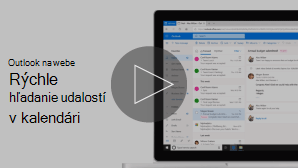
Poznámka: Ak sa pokyny nezhodujú s tým, čo sa vám zobrazuje, pravdepodobne používate staršiu verziu programu Outlook na webe. Vyskúšajte pokyny pre klasickú službu Outlook na webe.
Vyhľadanie položky v kalendári
Pri prezeraní kalendára alebo kalendárov môžete položku vyhľadať pomocou kľúčového slova alebo frázy.
-
V dolnej časti stránky vyberte položku

-
Do poľa Hľadať zadajte slovo alebo frázu. Môžete napríklad zadať slovo prázdniny alebo frázu schôdza oddelenia.
-
Stlačením klávesu Enter alebo výberom lupy vykonajte hľadanie.
Outlook na webe prehľadáva všetky aktuálne vybraté kalendáre. Časový rozsah alebo kalendáre, ktoré chcete prehľadávať, môžete upraviť pomocou filtrov v poli hľadania.
Vaše výsledky hľadania sa zobrazia v podobe zoznamu. Výberom ľubovoľnej udalosti v zozname ju zobrazíte v table na čítanie.
Poznámka: Ak chcete vymazať obsah poľa hľadania a vrátiť sa do štandardného zobrazenia kalendára, vyberte šípku späť vedľa poľa hľadania alebo kliknite na čokoľvek v ľavej navigačnej ponuke.
Ďalšie informácie o hľadaní v kalendári
Hľadanie v kalendári vyhľadáva v rámci nasledovných polí formulára podrobností o udalosti:
-
Predmet
-
Umiestnenie
-
Telo (miesto, kam zadávate poznámky)
-
Prílohy
-
Organizátor (osoba, ktorá odoslala pozvánku na schôdzu)
-
Účastníci (ľudia, ktorí sú pozvaní na schôdzu)
Pokyny pre klasickú službu Outlook na webe
Vyhľadanie položky v kalendári
Pri prezeraní kalendára môžete vyhľadávať položky pomocou slova, mena osoby alebo frázy. Funkcia vyhľadávania preverí výskyt hľadaného výrazu všade v kalendári. Ak máte otvorených viac kalendárov, vyhľadávanie sa zameria na kalendár, ktorý je aktuálne vybratý.
-
Prihláste sa do Outlooku na webea potom prejdite na položku Kalendár.
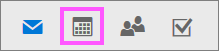
-
Do poľa Hľadať v centre Kalendár zadajte slovo, meno alebo frázu. Môžete napríklad zadať slovo prázdniny, meno spolupracovníka alebo frázu schôdza oddelenia.
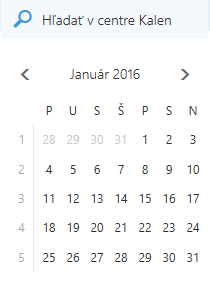
-
Stlačte kláves Enter alebo vyberte položku Hľadať v centre Kalendár

Vaše výsledky hľadania sa zobrazia v podobe zoznamu. Výberom ľubovoľnej udalosti v zozname ju zobrazíte v table na čítanie.
Poznámka: Ak chcete vymazať obsah poľa hľadania a vrátiť sa do štandardného zobrazenia kalendára, vyberte vedľa poľa hľadania položku 
Ďalšie informácie o hľadaní v kalendári
-
Hľadanie v kalendári vyhľadáva v rámci nasledovných polí formulára podrobností o udalosti:
-
Predmet
-
Umiestnenie
-
Telo (miesto, kam zadávate poznámky)
-
Organizátor (osoba, ktorá odoslala pozvánku na schôdzu)
-
Účastníci (ľudia, ktorí sú pozvaní na schôdzu)
-
Kategórie
-
-
Keď začnete písať do poľa Hľadať v Kalendári, zobrazí sa zoznam ľudí, s ktorými ste korešpondovali a ktorých mená zodpovedajú zadaným znakom. Môžete si otvoriť a zobraziť kalendár ľubovoľnej osoby v zozname, ktorá je súčasťou vašej organizácie.
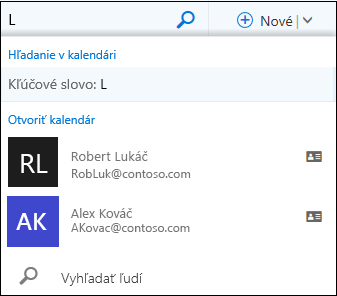
Na základe znakov zadaných do poľa hľadania sa rozbaľovací zoznam zväčší alebo zmenší. Ak znaky nezodpovedajú žiadnej osobe, zoznam zmizne a zobrazia sa výsledky v štandardnom zobrazení zoznamu.










